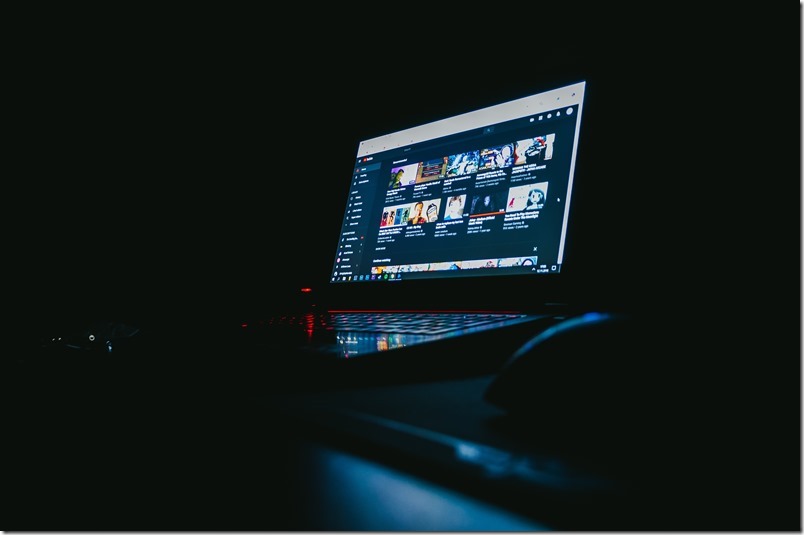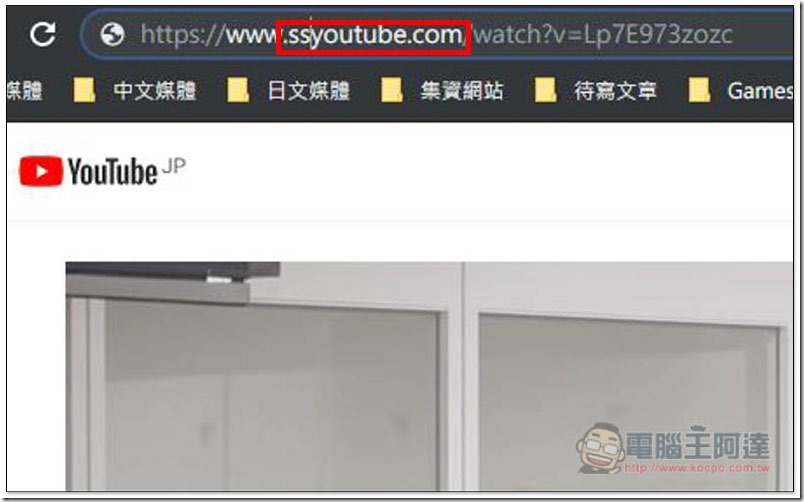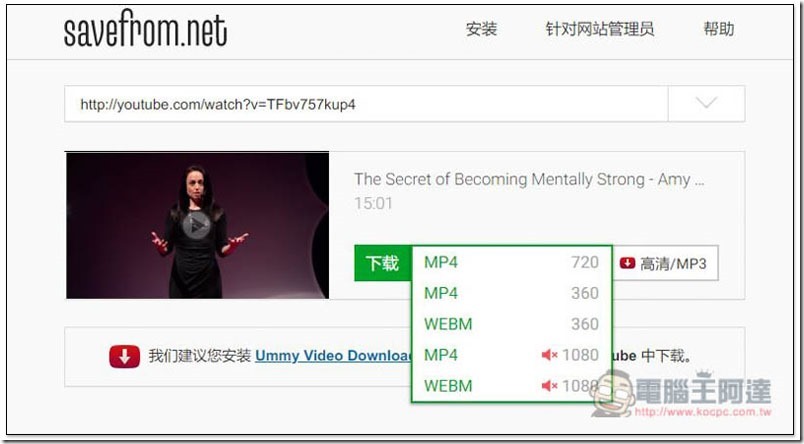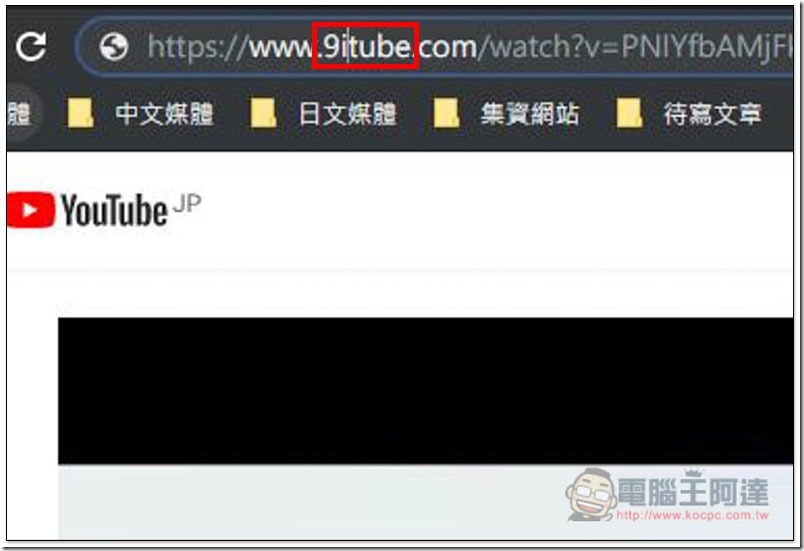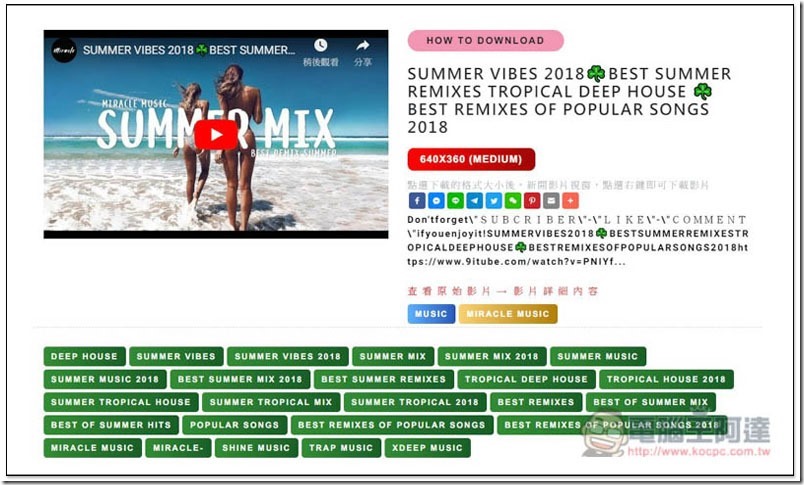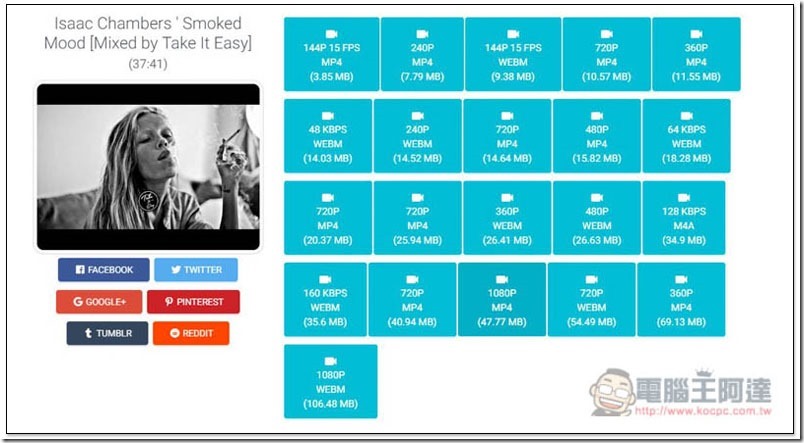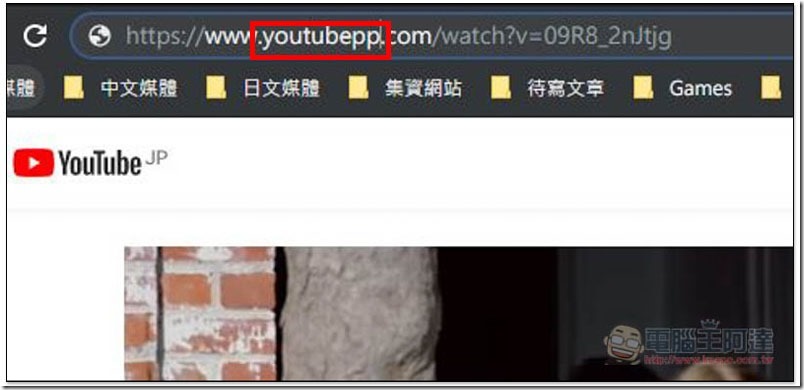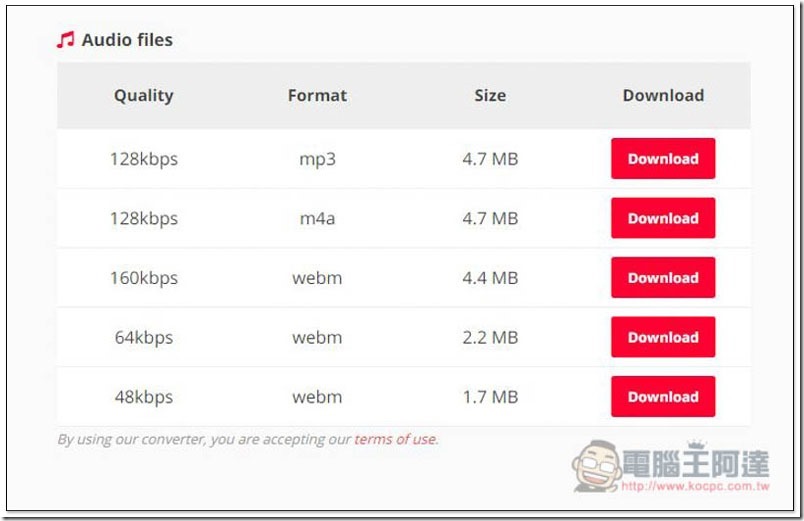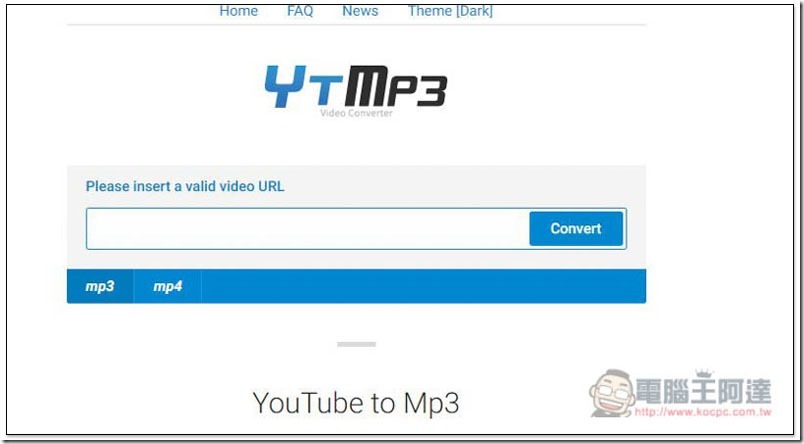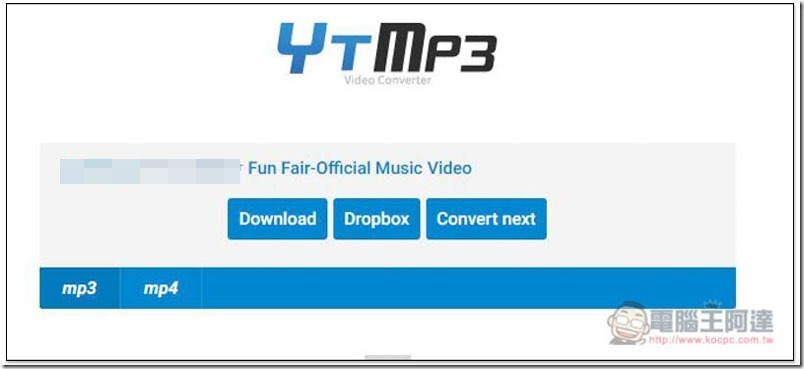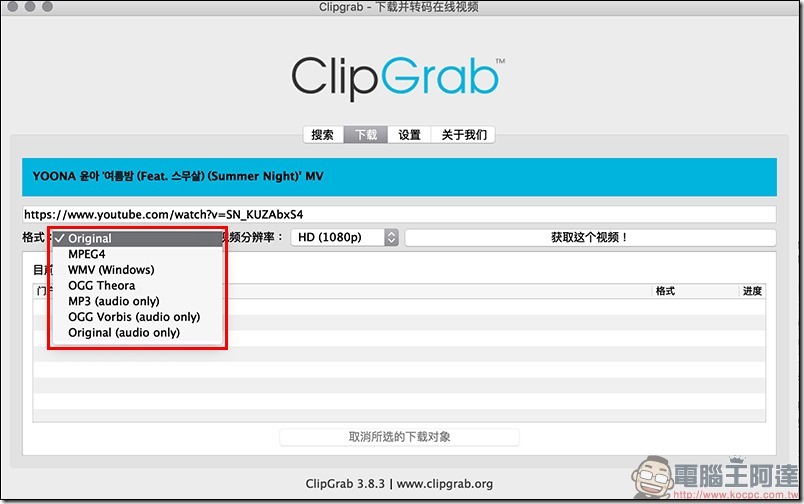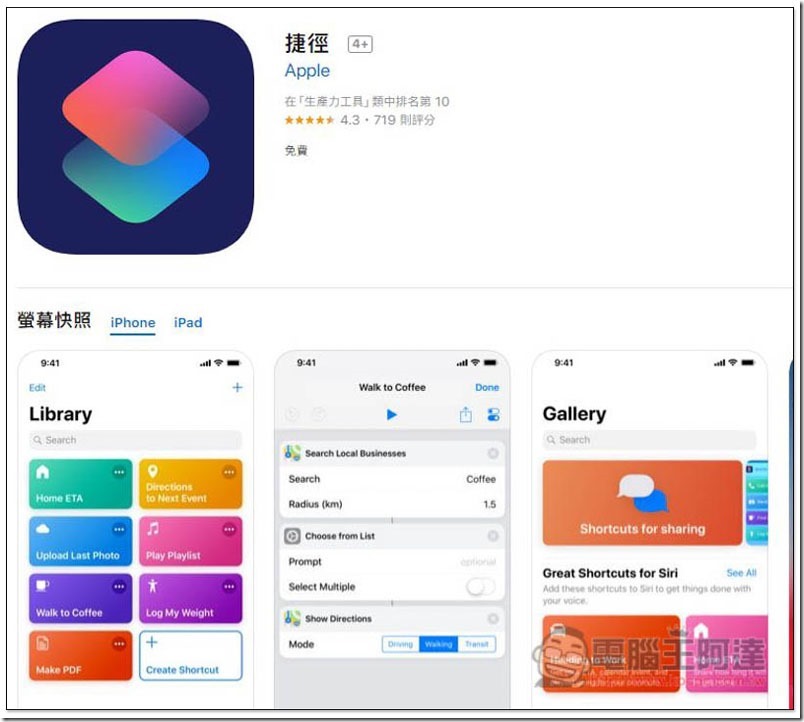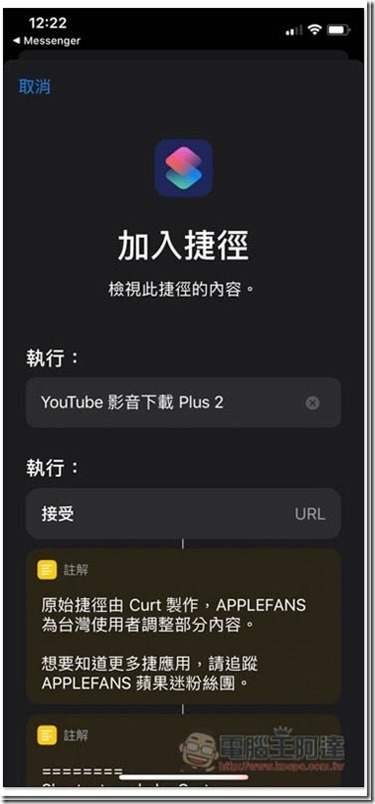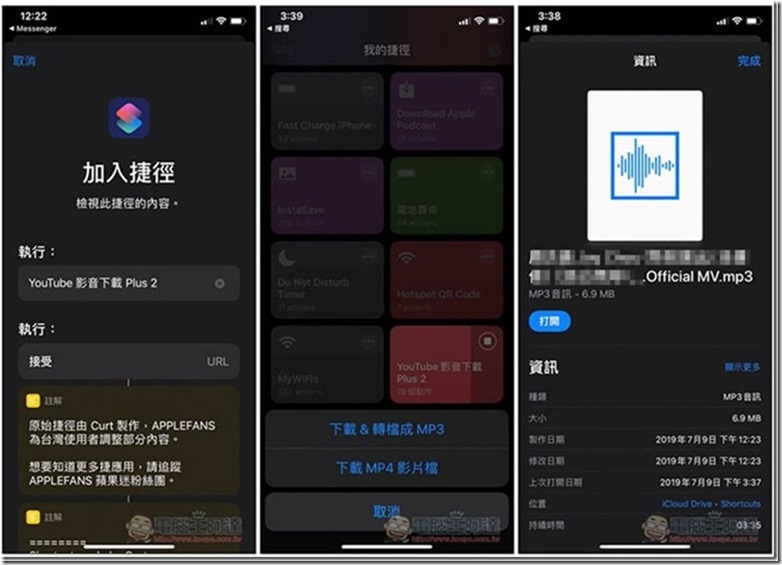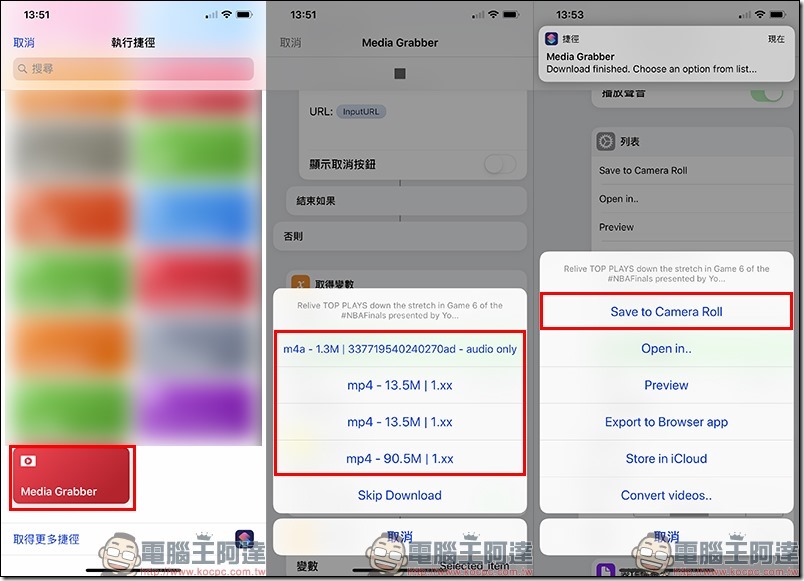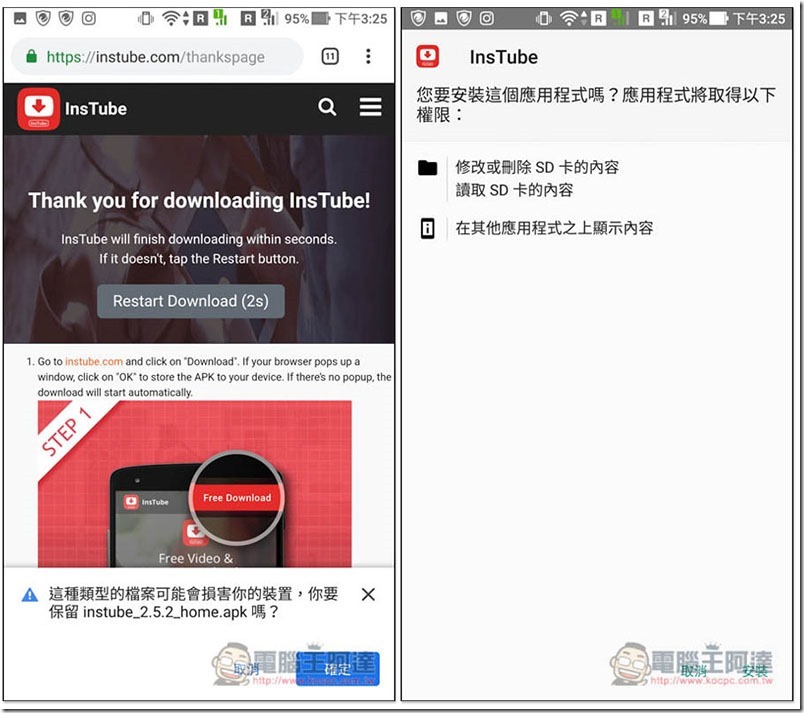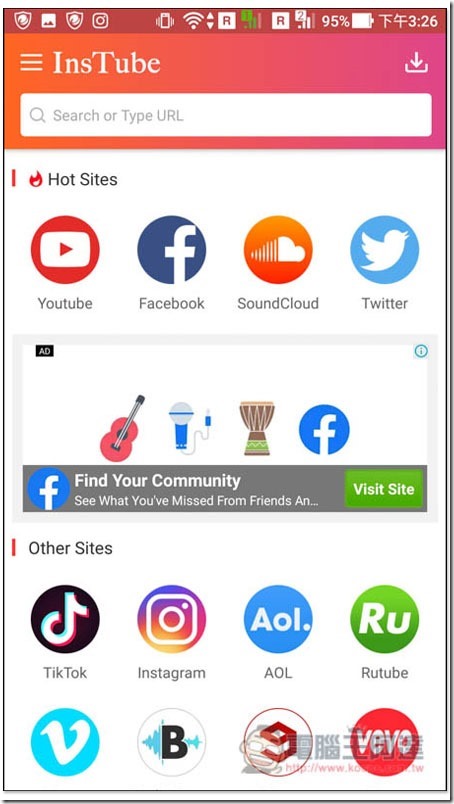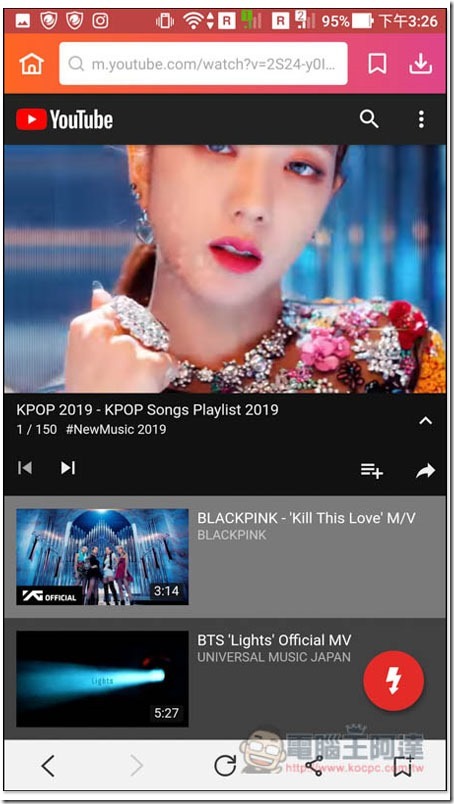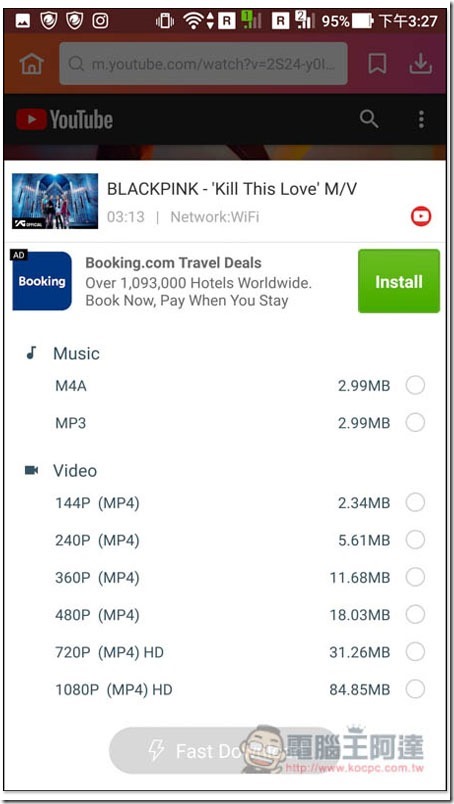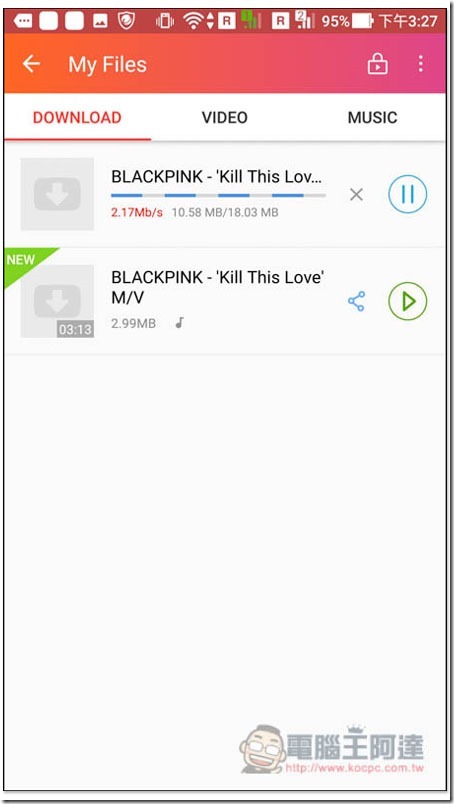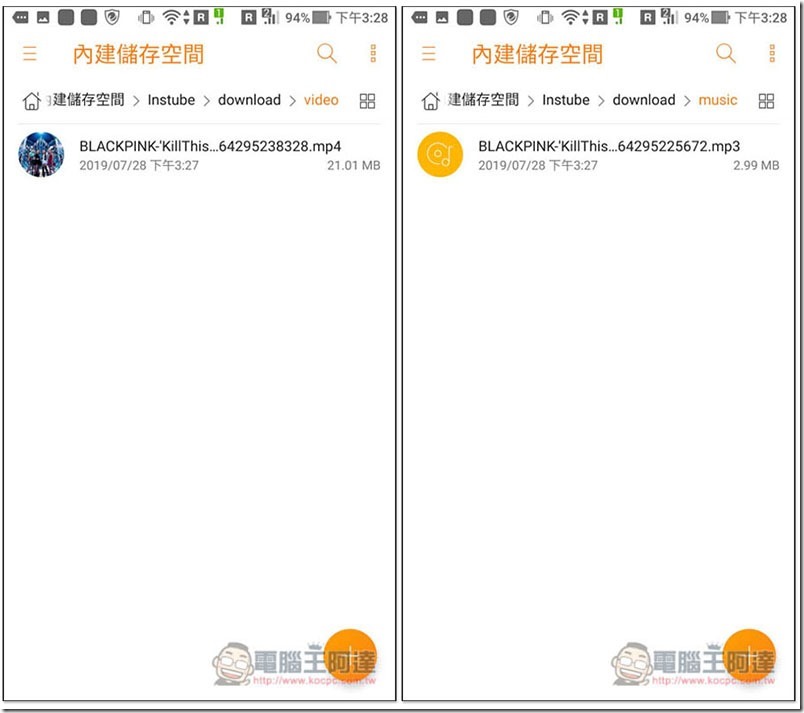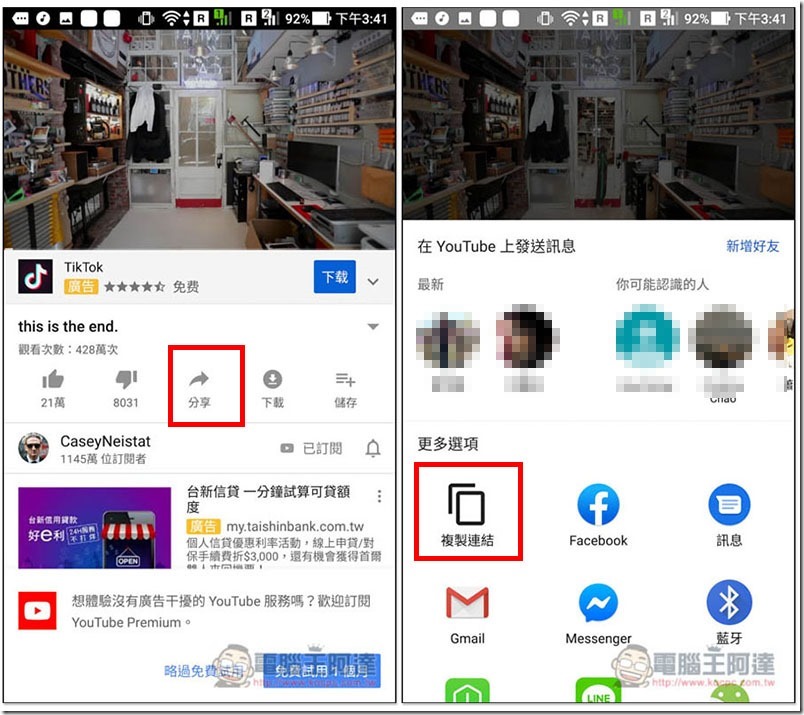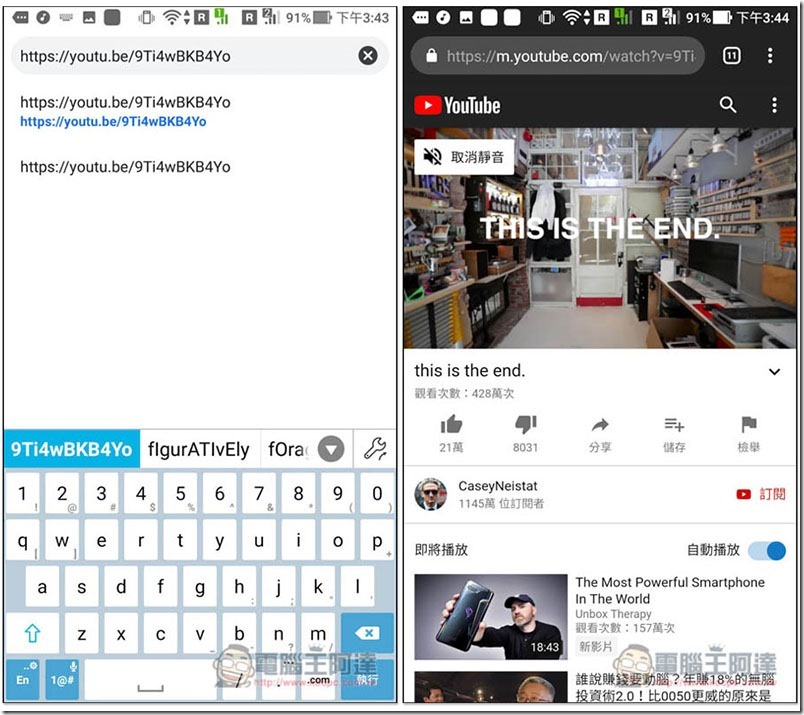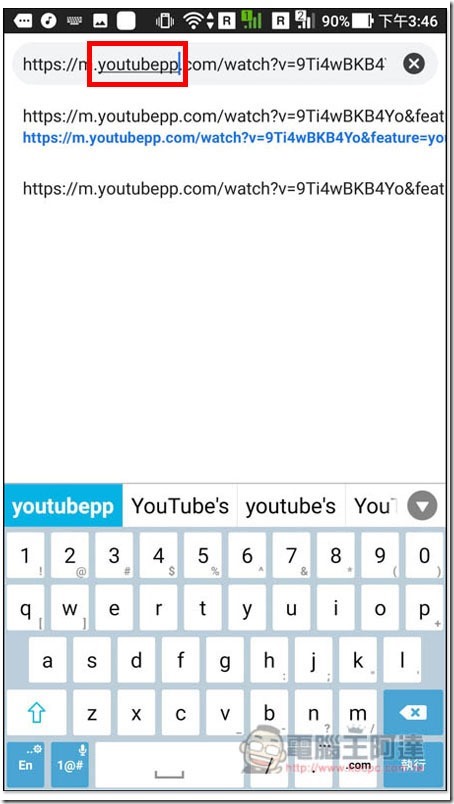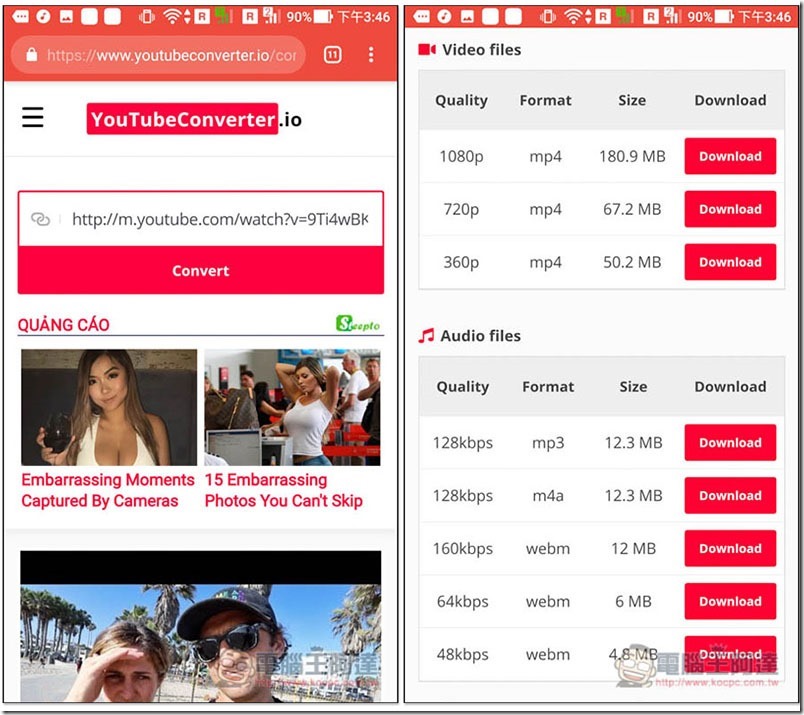不論電腦還是手機,現在網路上都有很多種下載 YouTube的方式,我們也曾介紹過不少,而為了方便讀者們一次了解所有下載方式,這篇就整理了 電腦、手機下載 YouTube MP4 影片、MP3音樂 的技巧,有免安裝的線上工具,也有 App,挑一個你最喜歡的方式吧!
電腦、手機下載 YouTube MP4 影片、MP3 音樂 的技巧總整理
這邊整理了近期比較新的串流影音下載,本篇會隨時更新:
3D Youtube Downloader:https://www.koc.com.tw/archives/367635
影音章魚:https://www.koc.com.tw/archives/371532
BOX視頻下載器:https://www.koc.com.tw/archives/372530
iTubeGo 下載器:https://www.koc.com.tw/archives/312116
電腦與手機皆適用 – 影片下載
1. 免安裝 – 於 YouTube 網址前方加 SS 即可下載(savefrom)
絕大多數的 YouTube 線上工具都必須把網址記下來,但 savefrom 提供的方法完全不用,你只需要在 YouTube 影片網址前方加上 SS 兩個字母,就會自動跳轉到 savefrom 頁面並讀取影片,接著載點就會出來:
而提供的解析度最高可達 4K,就看你要下載的影片有哪些解析度選擇,不過 1080p 以上就沒有聲音,只有影像,這點要注意,也不支援 MP3 音樂下:
2. 免安裝 – 把 YouTube 網址的 You 改成 9i 即可下載(9iTube)
跟上一個差不多,同樣是改網址就會跳轉到該 YouTube 下載頁面,這次改的是 YouTube 網址中的 You,刪除並改成 9i,搭配的是 9iTube 網站。不過相較於 savefrom,這網站提供的解析度比較少,且不穩定,有時候有 720p,有時候卻只有更低的 Medium 畫質(640×360),因此就當備份用:
點選畫面中的畫質選項即可進行下載:
3. 免安裝 – Getvideo.download
如果你不介意記網址的話,相較於上面兩個方法,我比較推薦這款 Getvideo.download 線上服務,它提供的畫質選項非常多(也有到 4K),而且還有純音樂的格式,不過沒有 MP3,必須自行轉檔。而使用方法很簡單,把你要下載的 YouTube 影片網址貼上後載點就會出來,詳細步驟可以參考我們之前的介紹。喔對,它還支援 Facebook、Instagram,、Twitter、Vimeo、Flickr、Tiktok 等超多網站:
電腦與手機皆適用 – MP3 音樂下載
1. 免安裝 – 於 YouTube 網址後方加 pp 即可下載(y2mate)
不知道為什麼,現在很多 YouTube 轉 MP3 的服務都陸續失效,感覺的出來 YouTube 有一直在擋,不過這於 YouTube 網址後方加 pp 的方法,我測試過目前還可行,搭配的服務是 y2mate,另外除了 MP3 外,它其實也能下載影片:
MP3 音質為 128kbps,也有提供 m4a、webm 格式選擇:
2. 免安裝 – ytmp3
相較於加 pp 的方法,ytmp3 這線上服務能下載的 MP3 音質又更高了,基本上都有 192kbps,對於很在意音質的朋友我會比較推薦這一個。使用方法也一樣,把要下載的 YouTube 音樂網址貼在搜尋欄位,下方記得選擇 MP3(也能下載 MP4 影片):
接著載點就會出來,它還支援儲存到 Dropbox 雲端功能:
桌面版
1. ClipGrab(Windows、Mac)
ClipGrab 是一套操作非常簡單,無廣告、且提供多種格式的免費影音下載工具,就 YouTube 來說,MP4 影片與 MP3 音樂都有提供,不過最高畫質只支援到 1080p,2K、4K 就沒有。另外它也支援非常多影音網站,更詳細介紹可以參考這篇:
iOS 免安裝,下載 MP4 影片與 MP3 的方法(iPhone/iPad/iPod)
首先,這方法必須搭配捷徑 App,如果你還沒安裝的話,在 App Store 搜尋捷徑就能下載安裝:
接著點我取得 YouTube 影音下載 Plus 2 的捷徑腳本,下圖是已經升級到 iOS 13 的畫面,因此介面可能跟你不一樣,無論如何就是把它加入到你的資料庫就對了:
操作方法簡單來說就是打開 YouTube App,進到你想下載的影片或音樂後,點選分享功能並使用這個捷徑,就會跳出下載選項,MP4、MP3 都有,而儲存位置可選擇 Google Drive、Dropbox 或其他 App,更詳細的步驟操作教學可參考這篇:
這裡有補充另一個也不錯用的 Media Grabber 捷徑腳本,安裝位置請點我,它下載的 MP4 影片格式提供畫質選擇,因此不想要檔案太大的人,就可以選比較低畫質的。音樂部分也行,但格式是 m4a,另外它也支援其他影音網站,如:Facebook、Twitter、Dailymotion 等等,更詳細介紹請參考這篇:
Android 下載 MP4 影片與 MP3 的方法 – InsTube App
Android 畢竟是 Google 的孩子,因此 Google Play 基本上應該沒有能下載 YouTube 影片與音樂的 App,所以說如果想透過 App 來下載,就必須安裝第三方 APK 檔,而這邊我有測試目前依舊可以正常運作的 InsTube,MP4 影片與 MP3 音樂都能下載。不過因為必須安裝 APK,介意或擔心安全的人,就建議使用線上工具(如文章一開始介紹的那幾款),等等我也會講解其中一款的操作步驟。
點我進到 InsTube 網站後,按 Free Download 就會開始下載,檔案蠻小的只有幾十 MB,完成之後就進行安裝:
下圖就是它的介面,你可以直接於上方搜尋欄位貼上你要下載的 YouTube 網址,或點下方圖示來尋找。另外這套除了 YouTube,也支援其他網站,有列出來的圖示都支援就對了:
而下載方式很簡單,進到該影片後又下方會有一個閃電圖示:
點選之後載點就會出來,選擇你要下載的格式,M4A 或 MP3 純音樂,以及各畫質的 MP4 影片:
下載速度也很不錯,不過這套沒有播放功能,因此需搭配其他 App 來收看、聆聽:
進到檔案管理 App 中的 Instube –> download 資料夾,就會看到下載的檔案,確定是 mp4 與 mp3:
Android 免安裝下載 YouTube MP4 影片與 MP3 音樂方法
打開 YouTube App,進到哪想要下載的影片之後,按下方分享把連結複製起來(如果你直接在瀏覽器找 YouTube 影片這步驟可以省略):
接著打開 Chrome 瀏覽器,把剛剛複製的短網址貼上並送出,一定要送出才會轉換成正常的 YouTube 網址:
而我這邊示範的是 YouTube 網址後方加 pp 兩個字:
送出之後載點就出來啦,下載之後會儲存在 Download 資料夾中。這方法其實也蠻簡單的,唯一麻煩步驟就是要切換 App 以及修改網址:
最後還是要提醒一下,這些方法目前雖然可以,但不一定永久有效,因此如果有失效的部分,建議可以在我們網站上搜尋 YouTube 下載之類,有任何最新方法我們都會隨時報導給大家。